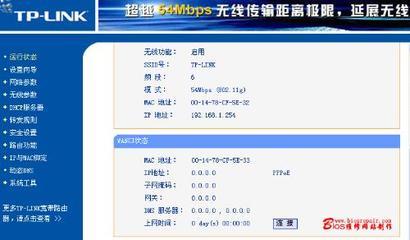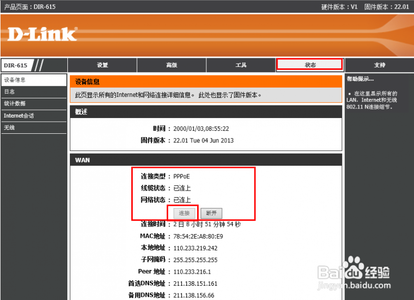对于现代社会的大多数人来说,无论是居家还是办公,无论是外出游玩还是走亲访友,无线网络都是他们必不可少的辅助。下面就让小编给大家说说如何设置无线局域网吧。
设置无线局域网的方法
首先,当然是连接无线路由器和电脑。
① 用网线将无线路由器的主输入口与网口相连;
② 将其他输出口中的一个与电脑主机相连。

打开电脑的浏览器,在网址输入栏中输入“tplogin.cn”的字样,单击回车,进入无线路由器设置界面。
在这个界面中,如果是第一次登录的话,需要设置管理员密码,如果不是第一次,只需要输入管理员密码直接进入即可。
进入设置界面以后,系统会直接跳转至“设置向导”界面,我们只需要单击右下角的“下一步”按钮即可。
接着,我们进行上网方式设置。
① 根据推荐意见,选择系统为你推荐的选项;
② 选择后,单击右下角的“下一步”按钮。
上网方式设置完成后,我们就要拨号连网了。
在输入栏中输入自己家里的上网账号和密码,如果不知道可以电话询问小区物业或是自己的网络公司。
输入完成后,单击“下一步”按钮。
接着就要设置无线网络了。
① 在“SSID”栏中输入自己想要设置的无线网的名称;
② 在“PSK”栏中输入无线网络的登录密码。
全部设置完成后,我们单击页面中的“完成”按钮,结束设置,等待系统相应。
如果网络设置成功,界面上就会显示正常运行的网络,如图所示。
 爱华网
爱华网